绘制下图所示图形中的剖面线。
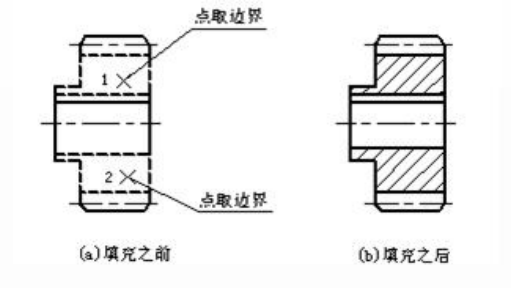
【步骤】:
1、输入命令;
2、在工具栏上单击BHATCH命令图标,弹出“边界图案填充”对话框;
3、选择剖面线类型;
4、在图案类型区,先在下拉列表中选择“预定义”,再单击“图案”下拉列表后面的按钮,在弹出的“填充图案调色板”对话框中选择“ANSI31”剖面线,然后单击“确定”按钮返回到“边界图案填充”对话框;
5、设置剖面线缩放比例和角度;
6、在“边界图案填充”对话框中设“比例”为“15”,角度为“0”;
7、设置剖面线边界;
8、单击“拾取点”按钮,返回图纸,在图7.11所示“1”、“2”两区域内各点取一点,点选后剖面线边界呈虚像显示,然后按回车键或使用右键菜单返回“边界图案填充”对话框。
预览设置效果;
9、单击“预览”按钮,返回图纸,显示绘制剖面线结果。预览后按回车键或使用右键菜单返回“边界图案填充”对话框。如剖面线间距值不合适,可修改“比例”值,如边界参数不合适,可单击“高级”标签进行修改,修改后再预览,直至满意;
10、绘出剖面线。预览结果满意后,单击“确定”按钮将结束该命令,绘出剖面线。
推荐阅读:CAD培训
·中望软件荣获“2023中国版权影响力企业”奖项2023-11-23
·“中望CAD+智慧途思PRtools”解决方案,助力工艺工程师高效设计2023-11-21
·助力四川新型工业化发展:中望举办高峰论坛,探讨自主工软与数智设计2023-11-10
· “真自主”才敢说“更硬核”,中望自主3D内核助力企业数字化发展2023-11-01
·中望联合构力科技打造“中望CAD+PKPM审查软件”解决方案,推进审图流程全国产化2023-10-25
·中望软件全资收购英国商业流体仿真软件PHOENICS 持续完善多学科多物理场仿真解决方案2023-10-08
·人才培养 笃行不怠 | 国家工业软件行业产教融合共同体第一次理事会工作会议成功举办2023-10-09
·中望软件联合新硕科技打造全国产五金模具设计系统,助力模具企业降本增效2023-09-07
·玩趣3D:如何应用中望3D,快速设计基站天线传动螺杆?2022-02-10
·趣玩3D:使用中望3D设计车顶帐篷,为户外休闲增添新装备2021-11-25
·现代与历史的碰撞:阿根廷学生应用中望3D,技术重现达·芬奇“飞碟”坦克原型2021-09-26
·我的珠宝人生:西班牙设计师用中望3D设计华美珠宝2021-09-26
·9个小妙招,切换至中望CAD竟可以如此顺畅快速 2021-09-06
·原来插头是这样设计的,看完你学会了吗?2021-09-06
·玩趣3D:如何使用中望3D设计光学反光碗2021-09-01
·玩趣3D:如何巧用中望3D 2022新功能,设计专属相机?2021-08-10
·CAD中如何快速手绘不规则图形?2018-08-30
·CAD如何修改字体?2020-02-12
·CAD中怎么绘制菱锥形?2022-07-21
·CAD画不规则曲线的技巧2020-08-25
·CAD自动保存怎么设置,备份文件怎么找2023-06-05
·CAD软件中shift键的使用小技巧2021-03-26
·CAD怎么倾斜标注二维图2018-12-27
· CAD等轴测捕捉怎么设置2017-04-27
微信
咨询
客服
Top

中望软件技术